Створення облікового запису Microsoft
Нарешті, коли більшість процесів буде завершено, після рестарту потрібно буде настроїти опції персоналізації, бездротового зв’язку і стандартні параметри (якщо це потрібно, використовується кнопка налаштування, але їх можна залишити без змін).
Як встановити Windows 8, розібралися.
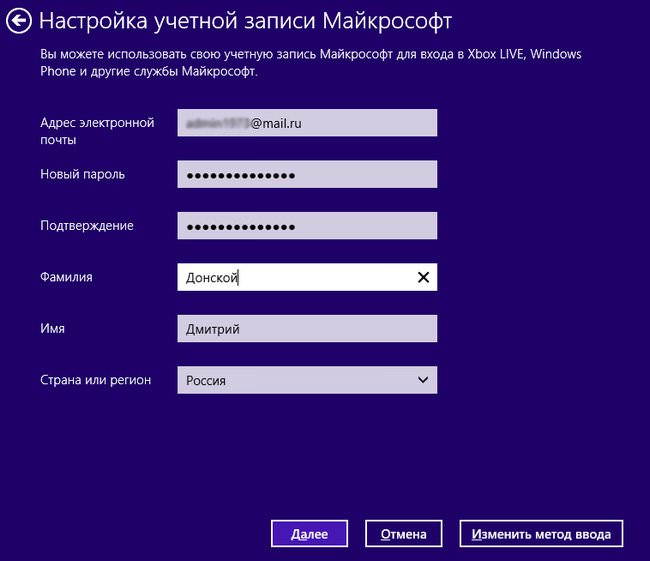
Наступний етап передбачає введення даних реєстрації Microsoft або створення нової закладки, яке зводиться до заповнення невеликий анкети з наступною перевіркою адреси електронної пошти.
Примітка: для підтвердження реєстрації потрібно буде ввести капчу, але створення такого запису не є обов’язковим, і цей крок можна пропустити.
Завершення установки
Далі після повідомлень про налаштування та підготовки комп’ютера до першого запуску системи ви отримаєте стаціонарний термінал або ноутбук зі встановленою Windows 8.
Переглянути основні характеристики і переконатися, що у вас встановлена саме та система, яка потрібна, можна через властивості комп’ютера (правда, для цього доведеться викликати «Провідник» – Win + E).








